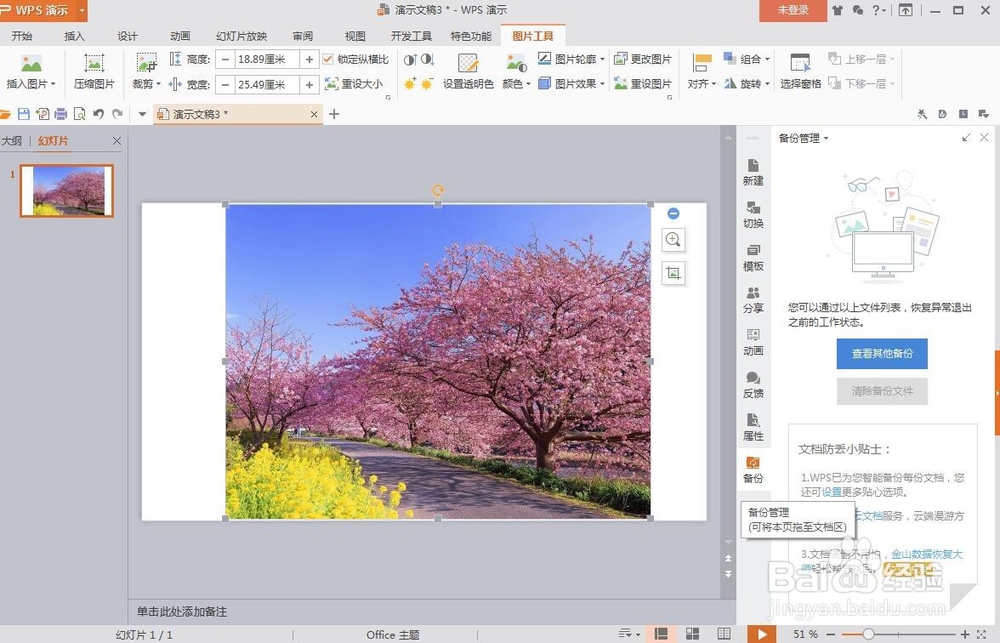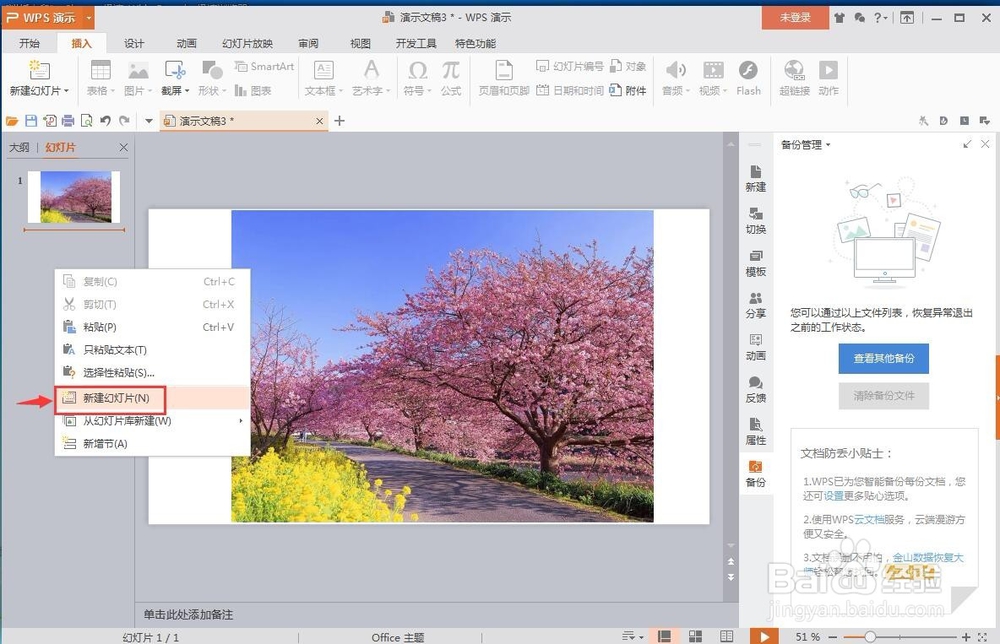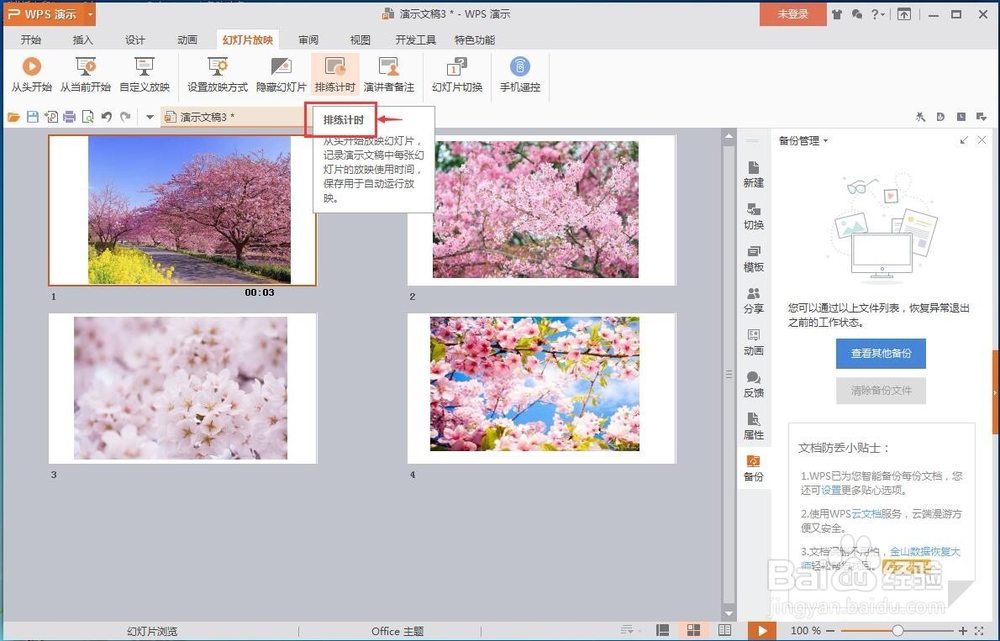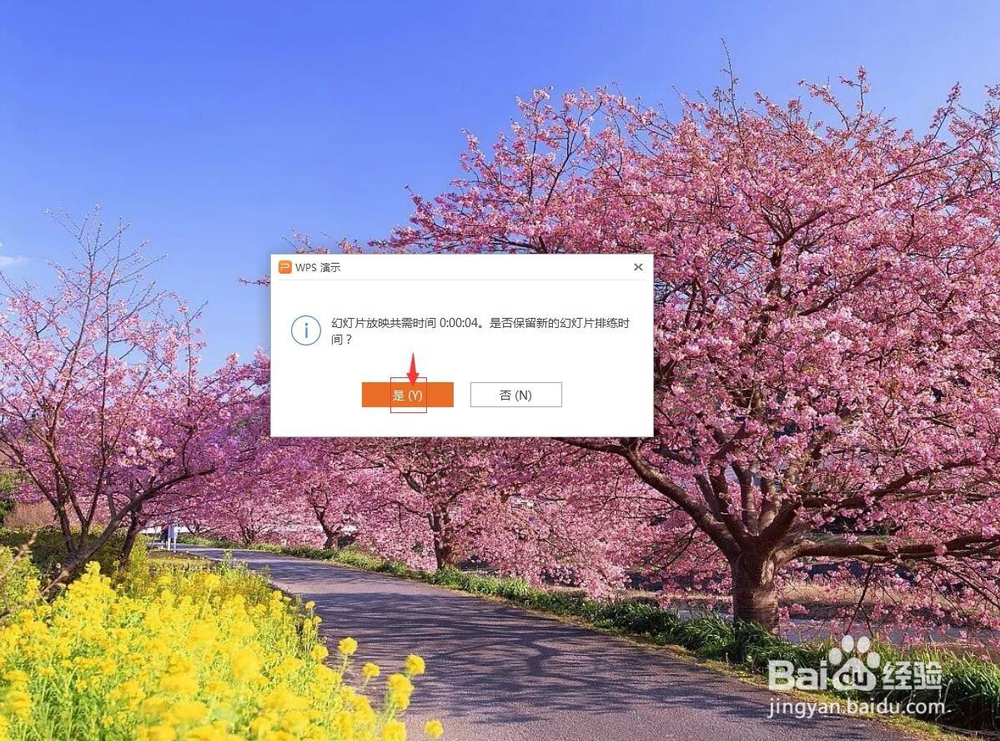怎样在wps演示中设置幻灯片的自动播放
1、打开wps演示,进入其主界面;
2、点击插入菜单,选择图片;
3、点击图片下面的下拉箭头,选择来自文件;
4、找到并选中需要的图片,然后按打开;
5、将图片导入到wps演示中;
6、在第一张幻灯片下面的空白处单击鼠标左键,选择新建幻灯片;
7、用同样的方法导入其它需要展示的图片;
8、点击排练计时;
9、设置好每张幻灯片停留播放的时间;
10、点击幻灯片切换,设置好切换方式,如随机;
11、设置好后点击从头开始;
12、幻灯片就自动开始播放了。
声明:本网站引用、摘录或转载内容仅供网站访问者交流或参考,不代表本站立场,如存在版权或非法内容,请联系站长删除,联系邮箱:site.kefu@qq.com。
阅读量:66
阅读量:35
阅读量:24
阅读量:24
阅读量:81